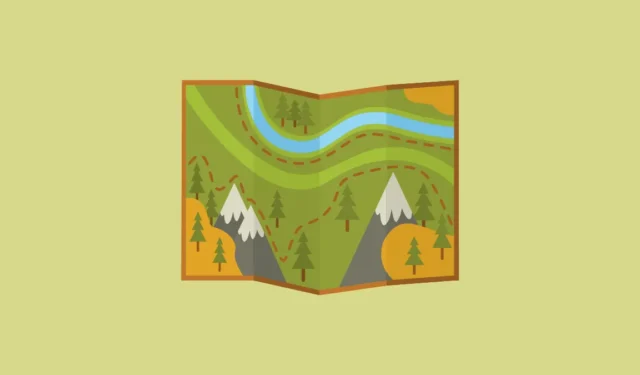
規劃熱門路線的健行
- 在執行 iOS 18 的 iPhone 上開啟 Apple 地圖。
- 點擊搜尋欄並蒐索您要尋找的國家公園、步道或步道起點。螢幕上顯示的選項將根據您搜尋的內容而有所不同。
- 對於優勝美地,我們有 4 個選項,其中一個是「步道」。對於其他人來說,還有另一個選項“Trailheads”。點選“軌跡”。
- 國家公園的不同步道將會出現。從選項中選擇一條路線或路線起點。
- 根據您的選擇,您可能會看到“計劃徒步旅行”或“建立自訂路線”按鈕。
- 如果您選擇計劃徒步旅行,您將看到根據您所在位置為徒步旅行量身定制的步行路線。
- 如果沒有可用路線,您可以透過選擇地圖上要新增至路線中的點,從您的位置自行建立自訂路線。
- 建立自訂路線時,如果要刪除它,請點擊某個點。然後,從彈出式選單中選擇“刪除點”。
- 在這兩種情況下,您在儲存路線時都會看到不同的選項,例如「反向」、「往返」和「閉環」。點擊一個選項來選擇它。您也可以選擇多個選項,例如反向和後退或反向和閉環。
- 然後,點選「儲存」按鈕。
- 輸入路線名稱(或使用預先確定的名稱),並根據需要添加任何註釋(僅您可見)。在美國,您也可以選擇離線儲存路線(我們建議保持啟用切換)。然後,點擊“完成”。
- 您也可以在步道起點頁面上向下捲動並查看不同的步道或健行,而不是建立健行。
- 如果 Apple 地圖上已有徒步旅行,請點擊它,您將看到徒步旅行的路線和其他信息,例如距離、時間、海拔等。
建立自訂路線
除了熱門的健行和步道之外,您還可以為幾乎任何事物創建和保存自訂路線。
- 在 Apple 地圖中,向上滑動「搜尋地圖」選單將其展開。
- 然後,點選「地點、指南、路線」選項。
- 此外,轉到“路線”。
- 您可以從此處存取任何已儲存的路線。點擊“創建”按鈕。
- 然後,按照與上述相同的步驟透過在地圖上選擇點並儲存來建立自訂路線。
要知道的事情
- 使用 watchOS 11,您也可以將已儲存的路線下載到 Apple Watch。當手錶放在充電器上時,下載將自動開始,或者您可以手動開始。
- 詳細的地形軌跡在發佈時僅在美國和日本提供。但我們希望該功能很快就能擴展到更多地點。




發佈留言